Twój status na Discordzie informuje innych, czy jesteś dostępny, czy zajęty. Możesz go zmienić korzystając z witryny Discord lub aplikacji na komputerach z systemem Windows, Mac oraz w aplikacjach mobilnych na Androida, iPhone’a lub iPada.
Jak zmienić status na Discordzie w systemie Windows lub Mac
Aby zaktualizować swój status na Discordzie, musisz zalogować się na swoje konto za pomocą strony Discord lub aplikacji desktopowej dla Windows lub Mac.
Interfejs Discord jest identyczny na obu systemach operacyjnych. Poniższe instrukcje pomogą Ci w zmianie statusu, niezależnie od tego, czy używasz przeglądarki, czy aplikacji na komputerze. Twój status jest widoczny dla wszystkich osób na serwerach, do których jesteś dołączony.
Rozpocznij od otwarcia witryny Discord lub aplikacji desktopowej, a następnie zaloguj się. W lewym dolnym rogu zauważysz swoją nazwę użytkownika, ikonę profilu oraz aktualny status.
Kliknij na ikonę swojego profilu, aby wyświetlić listę dostępnych statusów.
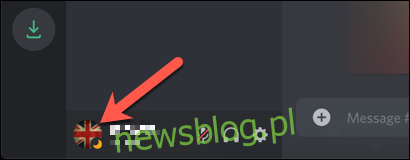
Domyślnie dostępne są cztery wstępnie zdefiniowane statusy.
„Online” oznacza, że jesteś gotowy do rozmowy lub gry. Jeśli planujesz odejść od komputera, ustaw status na „Bezczynny”, aby zasygnalizować, że nie jesteś dostępny.
W przypadku, gdy jesteś zajęty, wybór statusu „Nie przeszkadzać” wycisza powiadomienia i informuje innych, że nie chcesz być niepokojony. Możesz również ustawić status na „Niewidoczny”, aby ukryć się na liście użytkowników online, ale nadal mieć możliwość korzystania z Discorda i prowadzenia rozmów.
Wybierz preferowany status, aby natychmiast go aktywować na swoim koncie Discord.
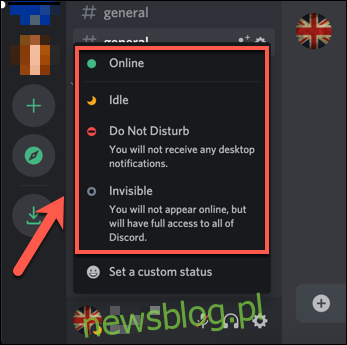
Możesz także kliknąć „Ustaw status niestandardowy”, aby stworzyć własny komunikat. Pojawi on pod twoją nazwą użytkownika w kanałach Discord.
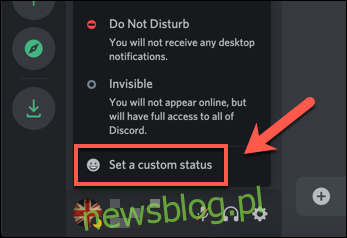
W rozwijanym menu „Wyczyść po” możesz określić, jak długo chcesz, aby niestandardowy status był widoczny.
Jeżeli wybierzesz ikonę emoji, możesz dodać niestandardowy symbol do swojego statusu. Możesz użyć jednego z dostępnych emoji Discord lub dodać własne.
Gdy będziesz zadowolony z ustawień swojego niestandardowego statusu, kliknij „Zapisz”.
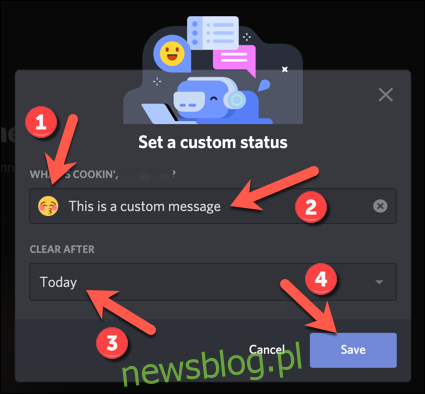
Bez względu na to, czy wybierzesz status z listy, czy stworzysz własny, zmiana nastąpi natychmiastowo.
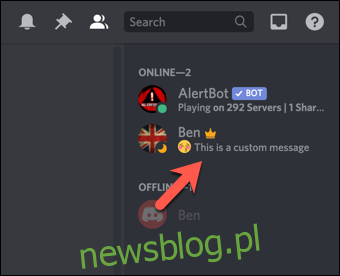
Możesz zmieniać swój status tak często, jak chcesz. Czasami zmiana stanu następuje automatycznie, na przykład status przechodzi na „Bezczynny”, gdy nie używasz klawiatury przez pewien czas (chyba że ręcznie ustawisz inny status).
Zmiana statusu na Discordzie na Androidzie, iPhonie lub iPadzie
Możesz również zaktualizować swój status w aplikacji mobilnej Discord na Androidzie, iPhone’ie lub iPadzie. Aby to zrobić, otwórz aplikację Discord na swoim urządzeniu mobilnym. Dotknij menu hamburgera w lewym górnym rogu, aby uzyskać dostęp do listy serwerów i kanałów.
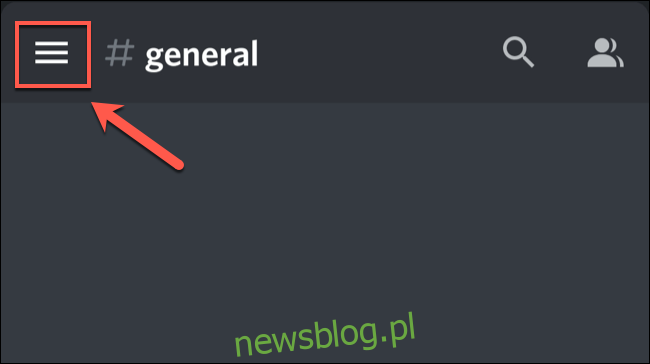
Stuknij ikonę swojego profilu w prawym dolnym rogu, aby otworzyć ustawienia użytkownika.

W menu ustawień użytkownika możesz dostosować swoje konto Discord, w tym ustawić nowy status. Aby to zrobić, wybierz „Ustaw status”.
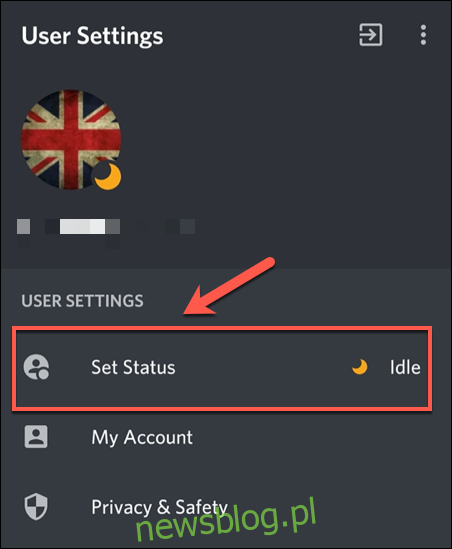
Na dole ekranu pojawi się rozwijane menu. Tak jak w wersji desktopowej, możesz wybrać jeden z czterech predefiniowanych statusów: „Online”, „Bezczynny”, „Nie przeszkadzać” czy „Niewidoczny”.
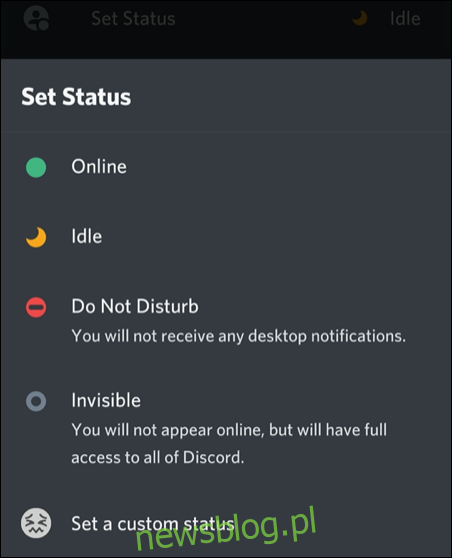
Jeśli chcesz ustawić status niestandardowy, wybierz tę opcję.
W oknie „Status niestandardowy” wpisz tekst, który ma się wyświetlać w polu „Ustaw status niestandardowy”. Dotknij emoji obok tego pola, aby wybrać odpowiednią ikonę dla swojego statusu. Twój niestandardowy status (zarówno tekst, jak i emoji) będzie widoczny pod Twoją nazwą użytkownika na listach kanałów Discord.
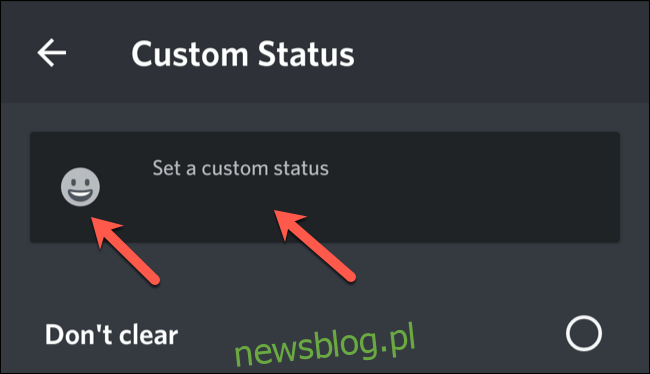
Pod polem statusu określ, jak długo chcesz, aby był widoczny: 30 minut, godzinę, cztery godziny lub do jutra.
Jeśli nie chcesz, żeby Twój status zniknął, wybierz opcję „Nie czyść”.
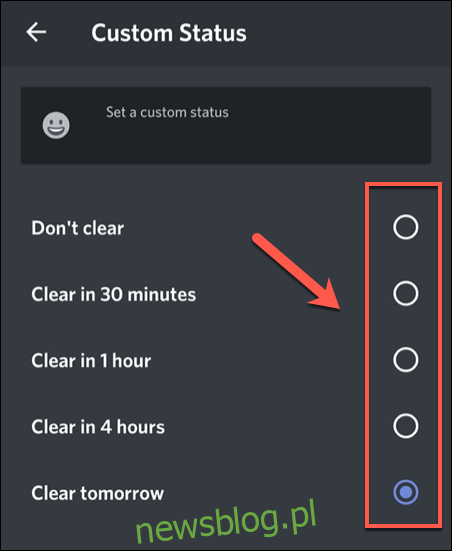
Aby zapisać niestandardowy status, dotknij ikony „Zapisz” w prawym dolnym rogu ekranu.
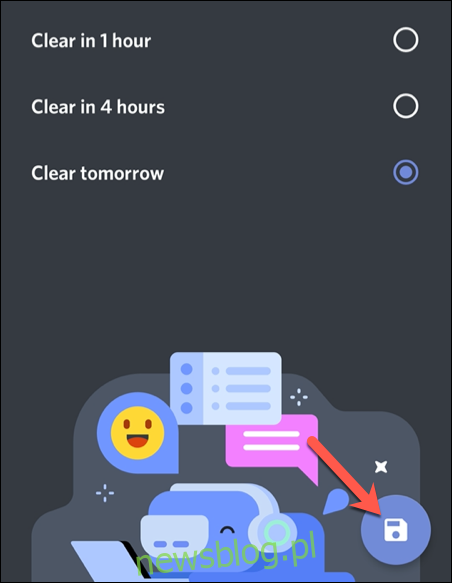
Twój nowy status zostanie natychmiast zastosowany.
newsblog.pl
Maciej – redaktor, pasjonat technologii i samozwańczy pogromca błędów w systemie Windows. Zna Linuxa lepiej niż własną lodówkę, a kawa to jego główne źródło zasilania. Pisze, testuje, naprawia – i czasem nawet wyłącza i włącza ponownie. W wolnych chwilach udaje, że odpoczywa, ale i tak kończy z laptopem na kolanach.